Nächster Punkt auf dem Weg zum eigenen Kindle Ebook sind die Bilder. Dabei meine ich nicht das Buchcover. Dieses Thema werde ich in einem separaten Artikel noch behandeln. Nein, heute geht es um Bildmaterial das im Ebook selbst eingebaut wird. Bilder lockern das Lesen auf und sind oft vielsagender als tausend Worte. Aber übertreibe es bei Ebooks bitte auch nicht. Wieso? Das steht weiter unten.
Machen Bilder in einem Kindle Ebook überhaupt Sinn?
Wenn deine Leser alle nur auf einem Kindle mit eInk Bildschirm lesen, dann würden Bilder nicht wirklich Sinn machen. Grafiken und Tabellen vielleicht ja, aber Bilder eher nicht. Ein normaler Kindle kann nur 16 verschiedene Graustufen anzeigen. Normale Bilder sind hier also fehl am Platz. Allerdings können deine potenziellen Käufer die Bücher auch per App im Browser, Tablet oder Smartphone lesen. Jetzt machen Bilder in Farbe bei guter Auflösung gleich viel mehr Sinn. Jetzt bitte nicht alles an Bildmaterial ins Ebook klatschen. Es gibt einiges zu beachten!
35% oder 70% Tantiemen bei Kindle Direct Publishing verdienen
Bevor Du dich überhaupt mit Bildern beschäftigst, musst Du eine Frage für dich vorab klären. Möchtest Du später 35% oder 70% vom Verkaufserlös deine Bücher haben? 70% wahrscheinlich 😉 hätte ich jetzt auch genommen. Es gibt hier aber Vor- und Nachteile. Wenn Du für dein Ebook das 35% Tantiemen Modell wählst, musst Du keine Versandkosten (Übertragungskosten) zahlen. Bist aber eingeschränkt im Verkaufspreis.
Wenn Du das 70% Tantiemen Modell wählst, musst Du pro Megabyte Buchgröße ca. 0,12 € abdrücken. Wenn dein Buch sehr groß ist und viele Bilder enthält, können hier sehr schnell einige Megabyte zusammenkommen. Hier lohnt es sich also mal gegenzurechnen, welches Modell für dich persönlich lukrativer ist.
Extra Tipp: die Optimierung der Bilder hat einen direkten Einfluss auf deinen Gewinn beim Verkauf von Kindle Ebooks. Bei einem verkauften Ebook mag das nicht viel ausmachen, aber in der Summe zahlt sich jedes eingesparte Megabyte kräftig aus.
Das richtige Bildformat für Kindle Ebooks
Ein Kindle kann folgende Formate verarbeiten: GIF, BMP, JPEG, PNG. Eine einzelne Bilddatei darf nicht größer als 127 Kilobyte sein. Ich verwende immer eine Auflösung von 600×800 Pixel. Die Reader haben zwar teilweise ganz unterschiedliche Auflösungen, aber mit dieser hier fahren die meisten Autoren wie man liest scheinbar sehr gut. Wer iPads abdecken möchte, ist mit einer Bildbreite von 1024 Pixel sehr gut aufgestellt.
Der eInk Bildschirm in den Kindle Readern stellt wie schon gesagt nur 16 Graustufen dar. Wenn Du deine Bilder darauf ausrichten willst, dann schraube den Kontrast nach oben. Das verbessert die Darstellung auf diesen Geräten.
Das PNG Format kann Graustufen in einer 8 Bit Farbtiefe speichern. Hier bekommst Du noch kleinere Dateien hin, als mit GIF Dateien. Falls Du Bilder mit einem transparenten Hintergrund einfügen möchtest, dann ist hier ebenfalls PNG das Dateiformat deiner Wahl.
Das GIF Format eignet sich perfekt für Graustufenbilder oder Strich- und Tabellengrafiken. Dieses Bildformat ist perfekt um feine Linien gut lesbar zu machen.
Mir hat bisher immer das JPEG Format gereicht. Meine Bilder komprimiere ich mit dem kostenlosen Tool „Fotosizer„. Schau dir das unbedingt Mal an. Es gehört zu meinen Lieblingstools, da es wirklich alles kann und nicht nur bei Ebooks nützlich ist.
Bilder in OpenOffice einfügen
Wenn Du wie ich ein Ebook in OpenOffice schreibst, dann füge deine Bilder nur über folgenden Weg ein: Einfügen > Bild > Aus Datei…
Nutze nicht Copy/Paste oder die Drag and Drop Funktion. Das kann beides zu Problemen in der Darstellung später führen. Nicht den Text um die Bilder fließen lassen. Das funktioniert bei einem Ebook leider überhaupt nicht. Text – Bild – Text – Bild – Text. Die einzige Formatierung, die ich für Bilder verwende, ist zentrieren.
Bildquellen für Kindle Ebooks
Wie gewohnt ist das Thema Bilder rechtlich ein sehr schwieriges Feld. Du musst sicherstellen, dass Du berechtigt bist, die Bilder in deinem Ebook zu verwenden. Nicht dass du dir eine Abmahnung ins Haus holst. Also entweder Bilder selber machen, bei Pixabay und Co. schauen, oder in einer Bilddatenbank nach Bildern mit der passenden Lizenz stöbern.


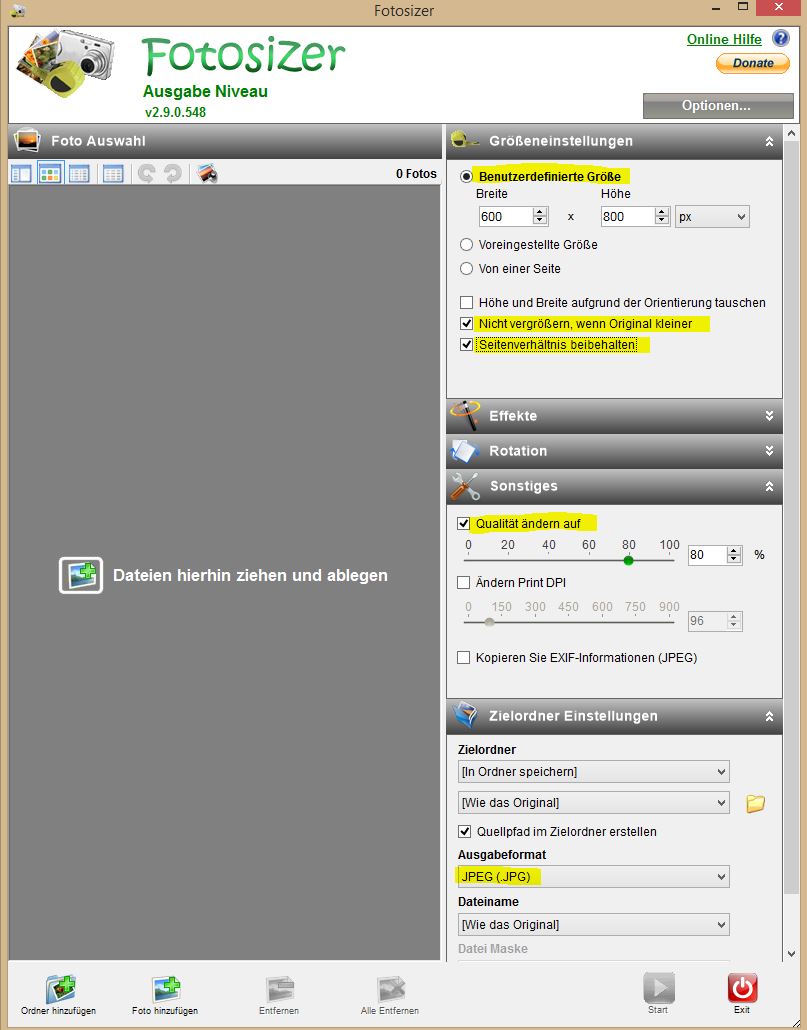
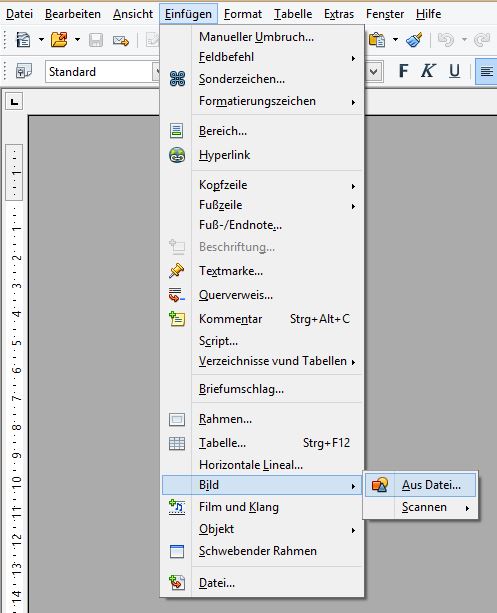




Frage: wenn ich deine kommentare in bezug auf bilder richtig verstehe, kann ich dann kein kinderbuch mit bunten bilder rausbringen, da der kindle alle meine bilder in grau verwandelt?
Hallo Susanne,
die normalen Kindle Ebook Reader können ja nur Grautöne darstellen. Allerdings lassen sich die Ebooks auch im Browser oder über die Kindle App auf anderen Geräten lesen. Hier ist Farbe also durchaus möglich.
Danke für die übersicchtlichen Informationen 🙂
Gerne Max!
Guter Beitrag konnte mir einiges daraus ziehen. Weiter so 🙂
Freut mich Jannes
Danke für deine guten Hinweise zu Bildern. Habe sie befolgt: Also max. 127 kB pro Bild, Einfügefunktion in Word-Datei in OpenOffice benutzt, dann alles als html abgespeichert. In html werden alle 30 Bilder korrekt angezeigt. Nach dem Hochladen auf KDP als html wurden die Bilder in der Vorschau nicht mehr angezeigt. Stattdessen ein Ikon: Fotoaparat mit Warndreieck und Ausrufezeichen. Habe das Büchlein trotzdem veröffentlicht. Bei „Blick ins Buch“ kommt wieder das Warn-Ikon statt des ersten Fotos.
http://www.amazon.de/Seychelles-Snorkelling-Relaxing-Travel-English-ebook/dp/B01CVUW05O/ref=sr_1_1?s=digital-text&ie=UTF8&qid=1457947691&sr=1-1
Johannes, hast du eine Idee, was ich falsch gemacht habe?
Gruß von Gerardo
Hallo gerardo, hast du das Dokument mit calibre in eine mobi Datei umgewandelt?
Nein, das habe ich nicht.
Ich habe das geöffnete .doc einfach als
HTML-Dokument (OpenOffice Writer) (.html) (*.html)
abgespeichert.
Bei meiner deutschen Ausgabe des Büchleins ohne Fotos hat das gut funktioniert:
http://www.amazon.de/Seychellen-Wochen-Schnorcheln-Relaxen-Reisebericht-ebook/dp/B017ODWC9M/ref=sr_1_16?s=books&ie=UTF8&qid=1446886282&sr=1-16&keywords=Seychellen+Reisebericht
Darf ich dich so verstehen, dass ich mir Calibre herunterladen und eine MOBI-Datei erzeugen soll? Mir graust ein wenig davor, weil ich kein Informatiker bin, nur Anwender.
Danke im voraus für deinen Rat.
Das ist easy mit Calibre. Ich habe es bisher immer so gemacht- da hat es funktioniert. Probier es einfach mal.
Ganz so easy war es dann doch nicht. Calibre hat nämlich zuerst einmal die Quelldatei als Microsoft Word 97/2000/XP (.doc)(*.doc) zur Konvertierung abgelehnt. Habe es dann im Format ODF-Textdokument (.odt) (*.odt) probiert. Da hat es geklappt. Muss man aber erst mal drauf kommen und rumprobieren, um zu einer Mobi-Datei zu kommen. Mit HTML als Quelldatei wurden die Bilder auch nicht korrekt konvertiert.
Danke nochmals. Du hast mich auf die richtige Spur gebracht.
Freut mich Gerardo!
Prima Informationen und klar formuliert!
Hallo,
das mit den Fotos ist eine seltsame Sache. Amazon KDP sagt mir ich soll die Fotos in maximaler Auflösung schicken. Ich muß nur darauf achten, daß das Buch insgesamt nicht 540MB überschreitet! Übrigens haben einige Pads Full HD, das wären dann 1900×1000 Pixel.